Ambiance automne

Tutorial original aquí
Tutorial original creado por Vérone el 14 de octubre de 2024
Gracias a las traductoras que hacen viajar mis tutos por el mundo.
No es necesario tener cuenta en Dropbox para descargar el material
Tutorial aquí
Material
Realizado en la página Remove.bg
Yo he usado una imagen de Virginia. Gracias
Filtros:
Mehdi
Imagen en Google imágenes
Si quieres puedes ayudarte de la regla para situarte en la realización del tutorial
Marcador (Arrastra con el raton)

ETAPA 1: el fondo
1. el fondo
1.Elegir una imagen de un bosque en otoño
Imagen en formato JPG
Edición_ Copiar
2. Abrir una imagen transparente de 900 x 600 pixeles
Selecciones_ Seleccionar todo
Edición_ Pegar en la selección
Selecciones_ Anular selección
3.Efectos_ Efectos de la Imagen_ Mosaico integrado
Por defecto
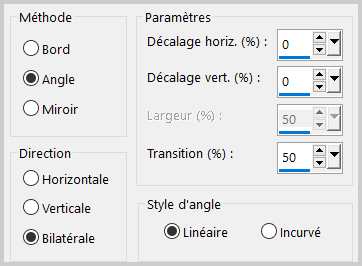
4.Efectos_ Complementos_ Mehdi_Sorting Tiles
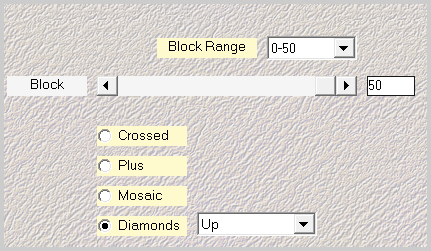
5.Capas_ Duplicar
6. Ajustar_ Desenfocar_ Desenfoque de Movimiento
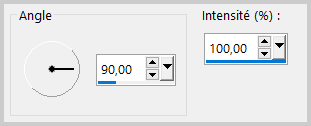
7.Efectos_ Efectos Geométricos_ Perspectiva Horizontal
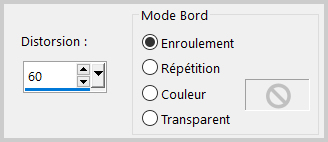
8.Edición_ Cortar
9.Activar la herramienta de selección_ Rectángulo_ Personalizada
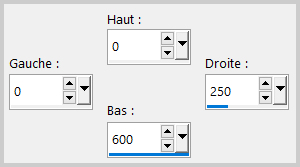
Edición_ Pegar en la selección
Selecciones_ Anular selección
10.Capas_ Duplicar
Imagen_ Espejo_ Espejo Horizontal
Imagen_ Espejo_ Espejo Vertical
Capas_ Fusionar hacia abajo
11.Activar la varita mágica_ Seleccionar la parte transparente
Abrir la imagen del bosque
Edición_ Copiar
Edición_ Pegar en la selección
12.Efectos_ Efectos 3D_ Sombra
0_0_100_40 Negro
Selecciones_ Anular selección
13.Efectos_ Efectos Geométricos_ Esfera
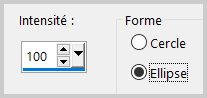
14. Efectos_ Efectos de Distorsion_Convexo
Intensidad_ 60%
15.Edición_ Cortar
16.Activar la herramienta de selección_ Rectángulo_ Personalizada
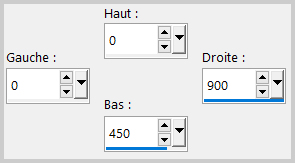
Edición_ Pegar en la selección
Selecciones_ Anular selección
ETAPA 2: el suelo
1.Activar la capa inferior
Capas_ Organizar_ Enviar al frente
2. Ajustar_ Desenfocar_ Desenfoque de Movimiento
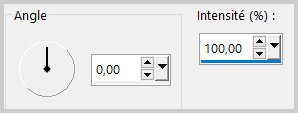
3. Efectos_ Efectos Geométricos_ Perspectiva Vertical
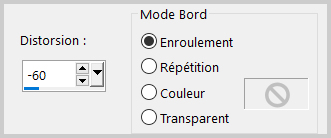
4.Edición_ Cortar
5.Activar la herramienta de selección_ Rectángulo_ Personalizada
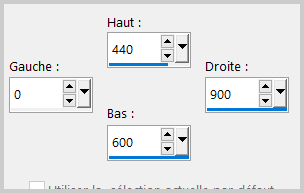
Edición_ Pegar en la selección
Selecciones_ Anular selección
6.Efectos_ Efectos de Distorsión_ Ondas
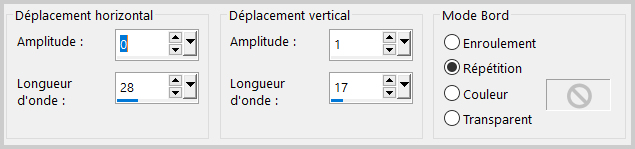
7.Efectos_ Efectos 3D_ Sombra
0_0_100_40 Negro
ETAPA 3: las hojas
1.Capas_ Nueva capa de trama
Activar la herramienta de selección_ Rectángulo_ Personalizada
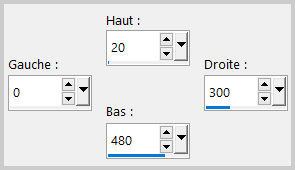
Abrir el tube de las hojas
Edición_ Copiar
Edición_ Pegar en la selección
Selecciones_ Anular selección
Efectos_ Efectos 3D_ Sombra
0_0_60_20 Negro
2.Capas_ Duplicar
Imagen_ Espejo_ Espejo Horizontal
Imagen_ Voltear_ Voltear Verticalmente
ETAPA 4: el personaje
Activar el tube del personaje
Edición_ Copiar
Edición_Pegar como nueva capa
Si es necesario redimensionarlo
Colocar en su sitio
2.Efectos_ Efectos 3D_ Sombra
0_0_60_20 Negro
ETAPA 5: el marco
1. Capas_ Fusionar todo
Edición_ Copiar
2. Imagen_ Agregar bordes_ Simétrico 40 pixeles en el color de vuestro gusto
Selecciones_ Seleccionar todo
Selecciones_ Modificar_ Contraer_ 40 pixeles
Selecciones_ Invertir
Edición_ Pegar en la selección
Ajustar_ Desenfocar_ Desenfoque Gaussiano25
3. Efectos_ Efectos de Textura_ Textura
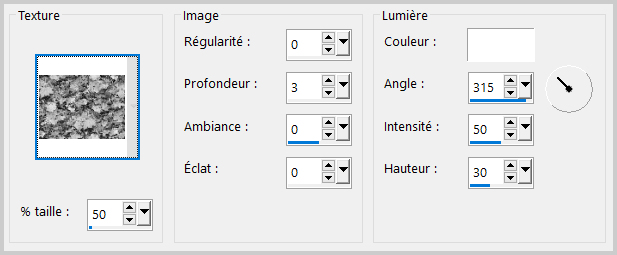
4.Ajustar_ Nitidez_ Enfocar mas
5. Selección_ Modificar_ Seleccionar bordes de selección

6. Efectos_Efectos3D_Biselado Exterior
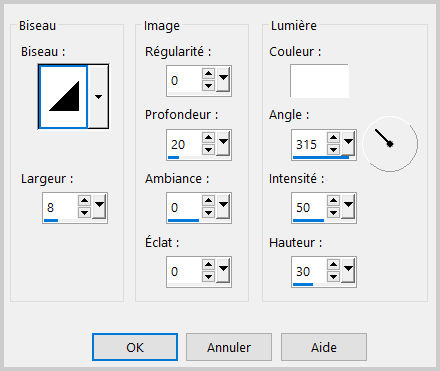
Selecciones_ Anular selección
7. Añadir vuestra firma
Capas_ Fusionar todo
Guardar en formato JPG optimizado
Gracias por haberlo hecho o interpretado
Este tutorial ha sido realizado por Vérone. Es una creación personal.
Cualquier parecido con otro no será más que coincidencia.
Prohibido su uso o divulgación sin el previo consentimiento de su autora
Concepción y realización © veroreves 2024

